Windows má jemnou sadu výchozích aero kurzorů nebo ukazatelů myši. Pokud se však cítíte jako změna a chtěli byste je nahradit přizpůsobenou sadou, můžete kurzory snadno změnit v systému Windows 11/10/8/7. V tomto příspěvku uvidíme, jak nainstalovat, změnit a přizpůsobit ukazatele myši & sady kurzorů.

nainstalujte, změňte & Přizpůsobte kurzory myši v systému Windows
Chcete-li nainstalovat kurzory myši na Windows 11 nebo Windows 10 PC:
- Stáhněte si sadu kurzorů a umístěte složku kurzorů do C:\Windows\Cursors složka. To je místo, kde Windows umístí všechny kurzory myši & ukazatele.
- vytvořte novou složku s názvem „NewCursors“ nebo si ponechte název výchozí sady kurzorů. Ujistěte se, že všechny nové kurzor .soubory cur jsou v této složce.
- pokud vidíte .Soubor INF ve složce klikněte na něj a nainstalujte sadu kurzoru.
pokud jej nevidíte, budete muset kurzory nainstalovat ručně.
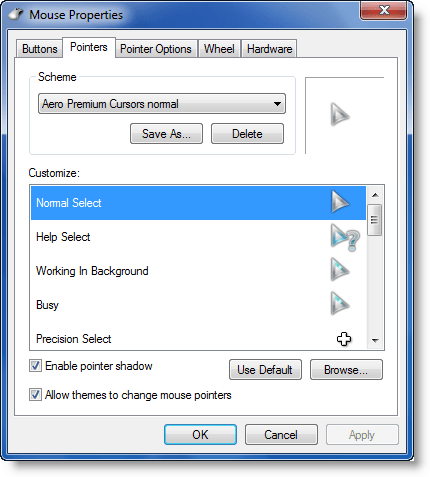
- přes Ovládací panely otevřete applet myši a klikněte na kartu Ukazatele.
- některé soubory ke stažení přicházejí s instalací.inf nebo AutoSetup.soubor inf. Chcete-li nainstalovat tyto kurzory, jednoduše klikněte pravým tlačítkem myši na toto .soubor inf a vyberte Instalovat. To šetří spoustu úsilí z VAŠÍ strany!
- dále otevřete applet ovládacího panelu a z rozbalovací nabídky vyberte nově nainstalované kurzory. Klikněte na Použít > OK.
- jinak to budete muset udělat ručně pro každou položku.
- V rozevíracím seznamu Schéma vyberte Windows Aero (systémové schéma), pokud již není vybráno.
- klikněte na tlačítko“ Uložit jako „a pojmenujte své nové schéma jako „NewCursors“. Klikněte na OK.
- v seznamu Přizpůsobení vyberte kurzor normální výběr. Klikněte Na Procházet.
přejděte na C:\Windows\Cursor\NewCursors\, vyberte příslušný soubor pro příslušné gesto myši a klikněte na Otevřít. Klikněte Na Použít.

musíte tak učinit s každým souborem pro každé gesto myši.
můžete se také podívat na některé z těchto skvělých kurzorů:
Unborn Shadow Edition / Metro X | Directions / Opencursor Library
také se podívejte na Ultimate Windows Customizer, který vám umožní přizpůsobit instalaci systému Windows, včetně změny tlačítka Start, přihlašovací obrazovky, miniatur, hlavního panelu, vzhledu Průzkumníka, Windows Media Player a dalších!